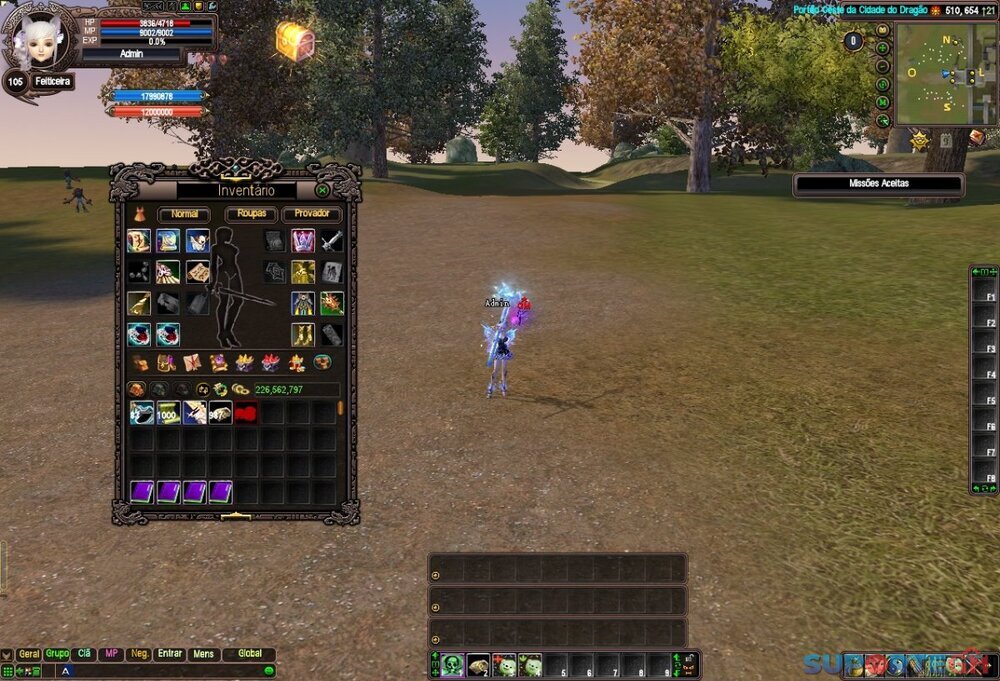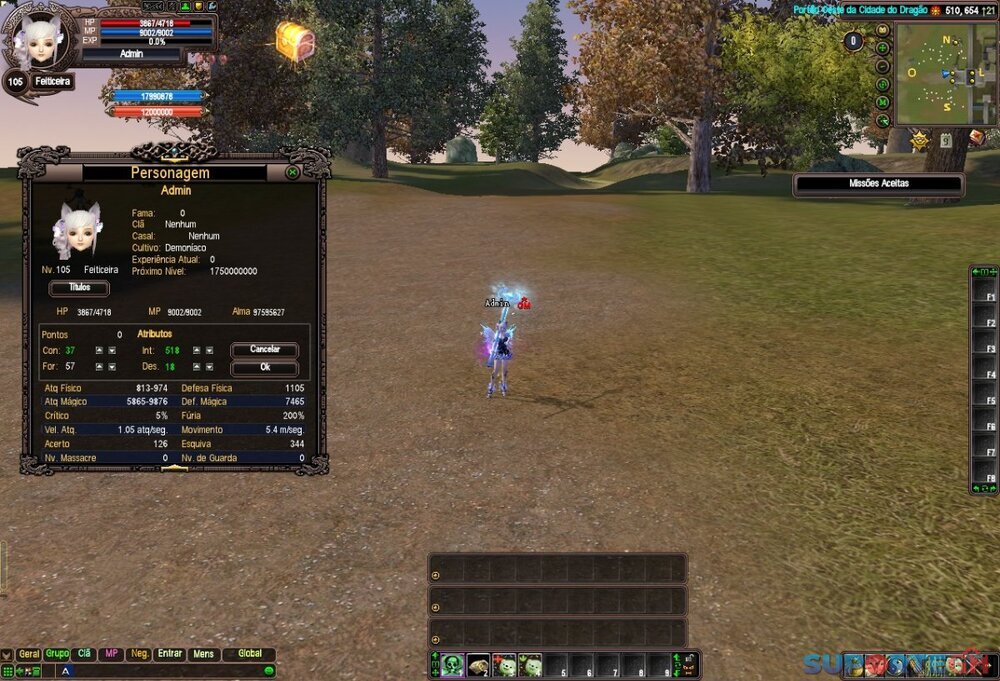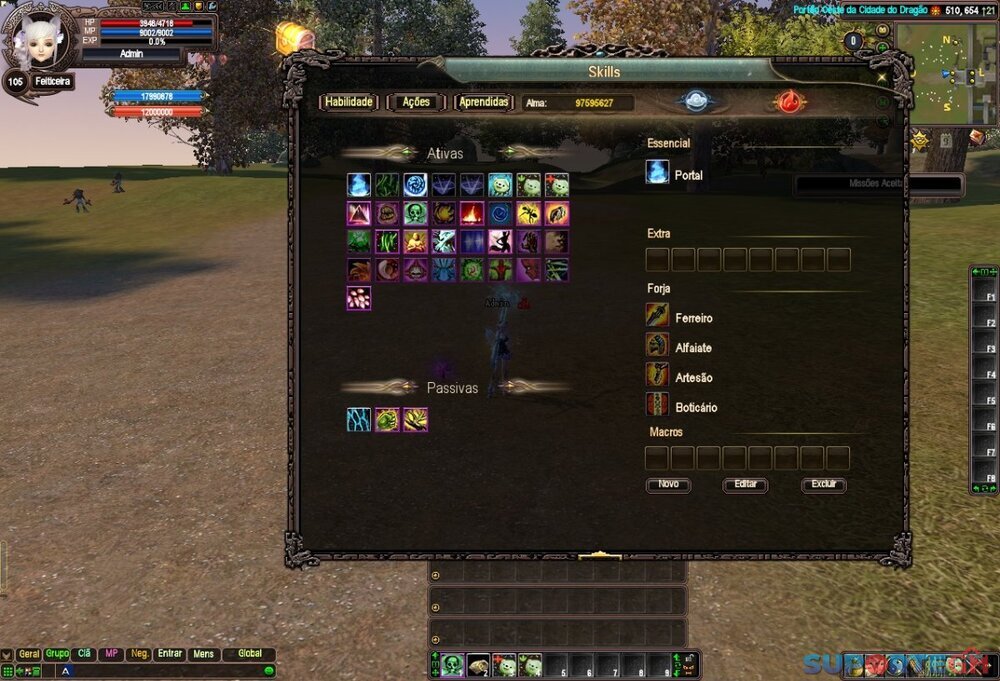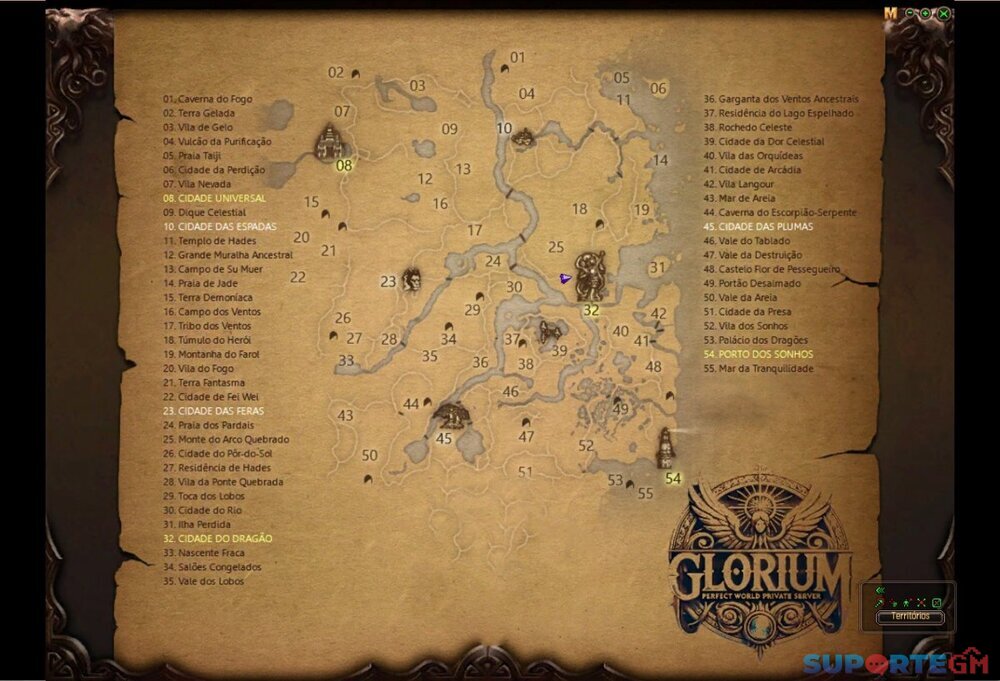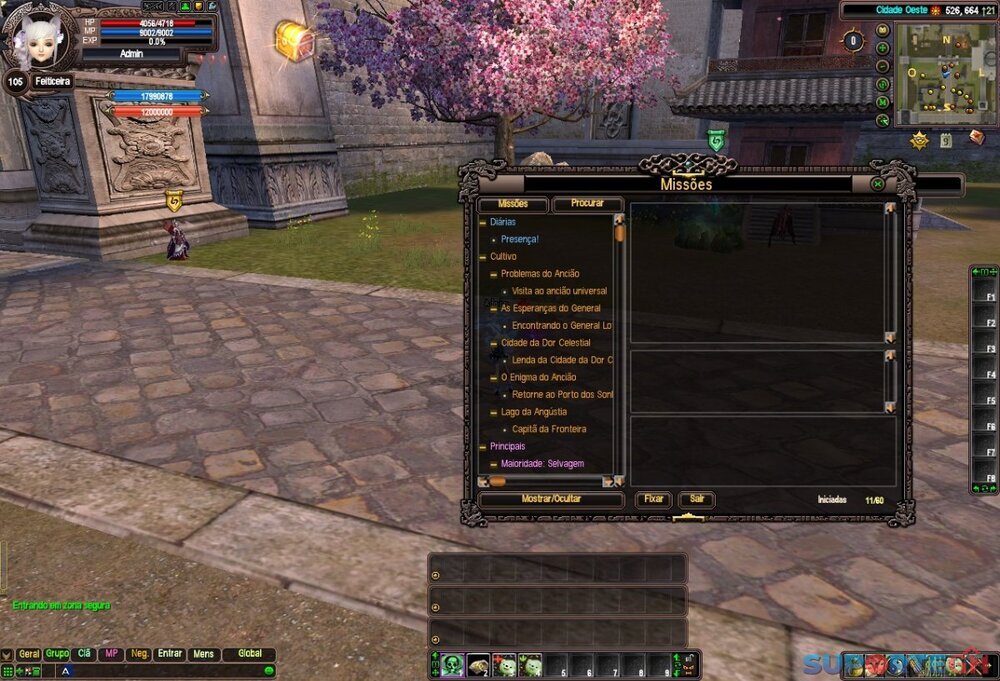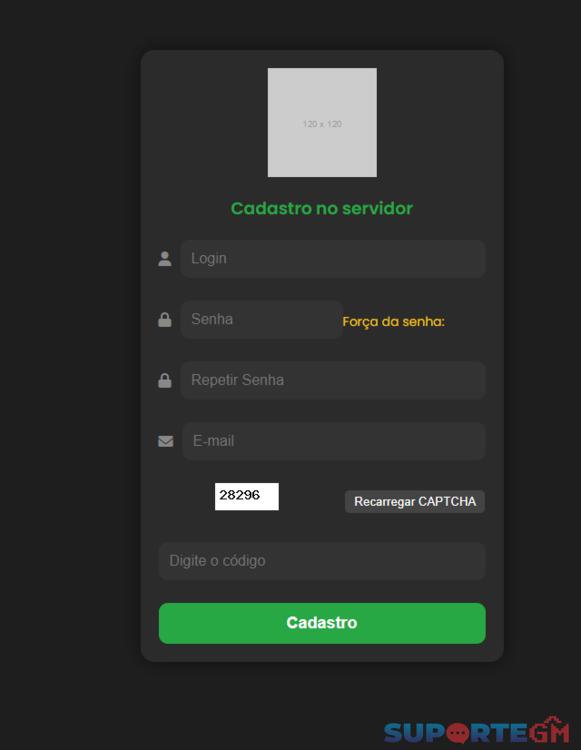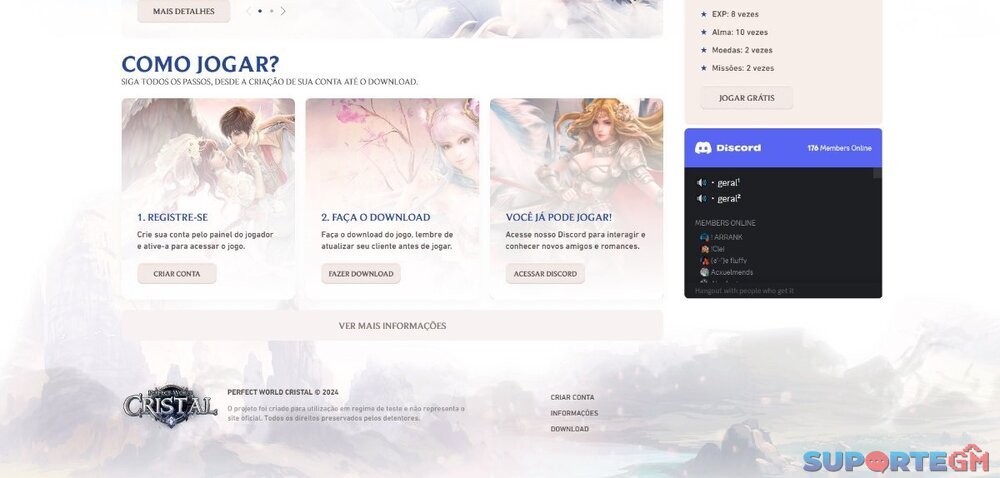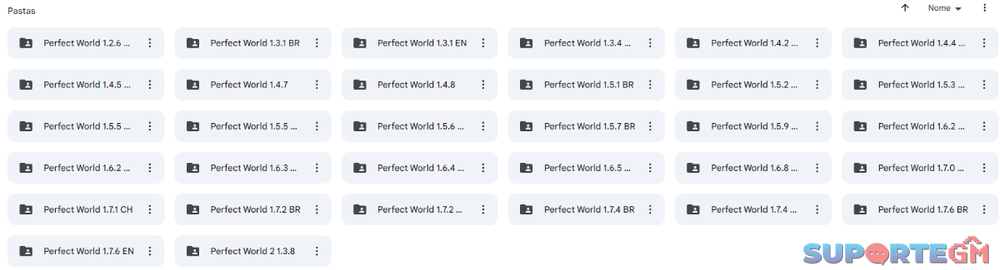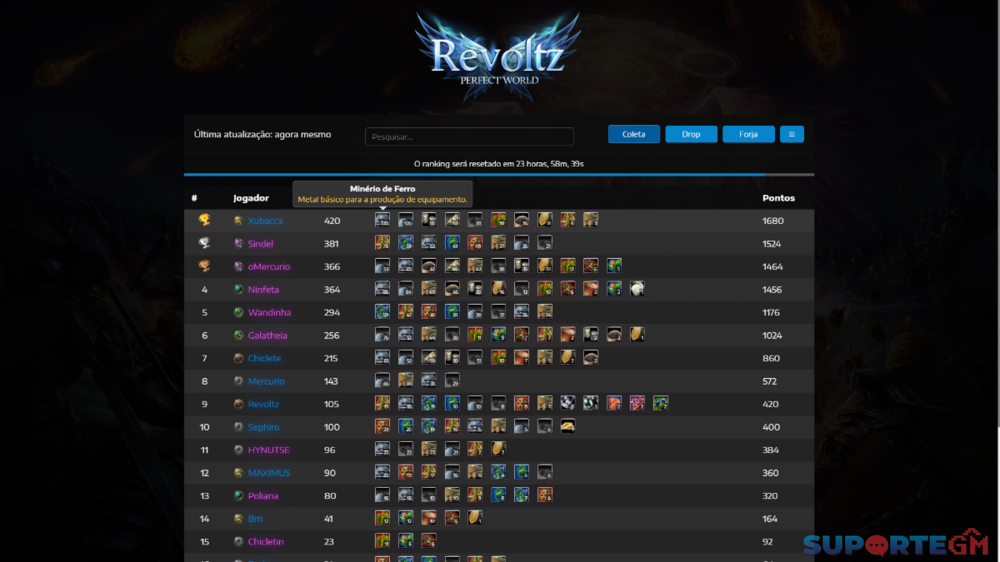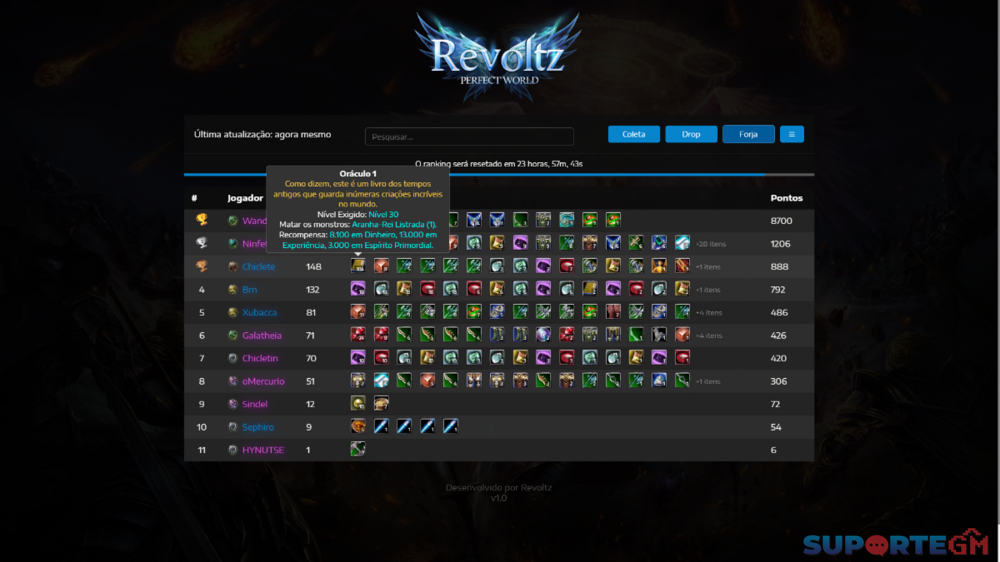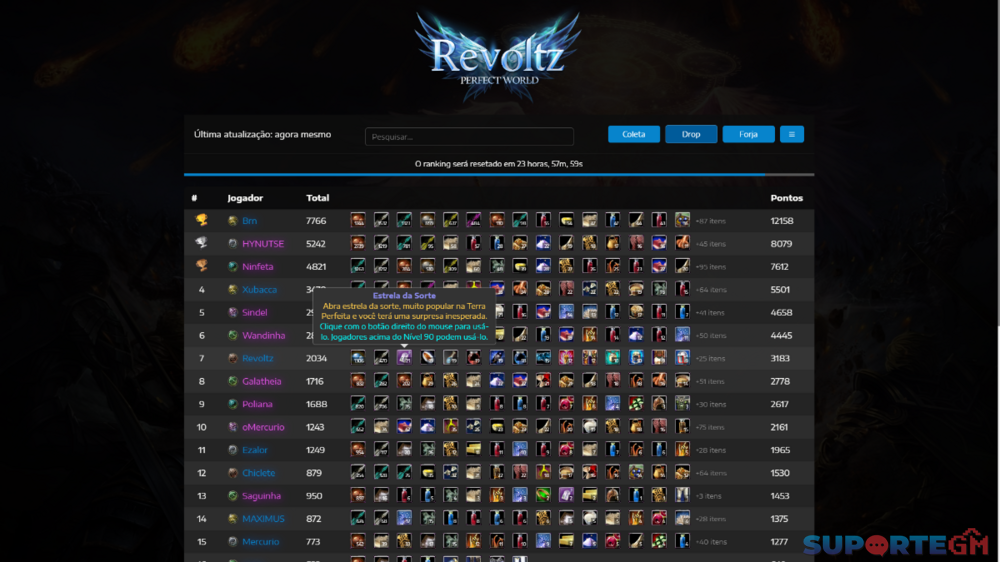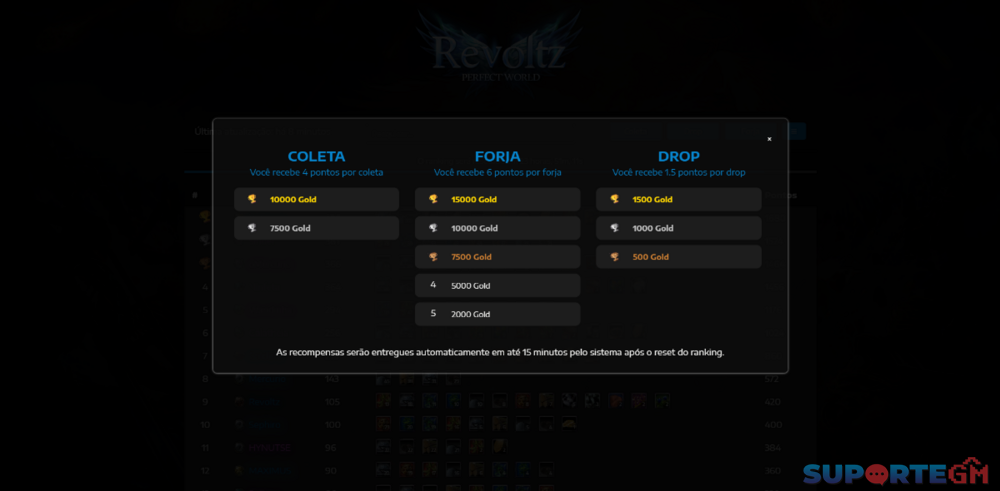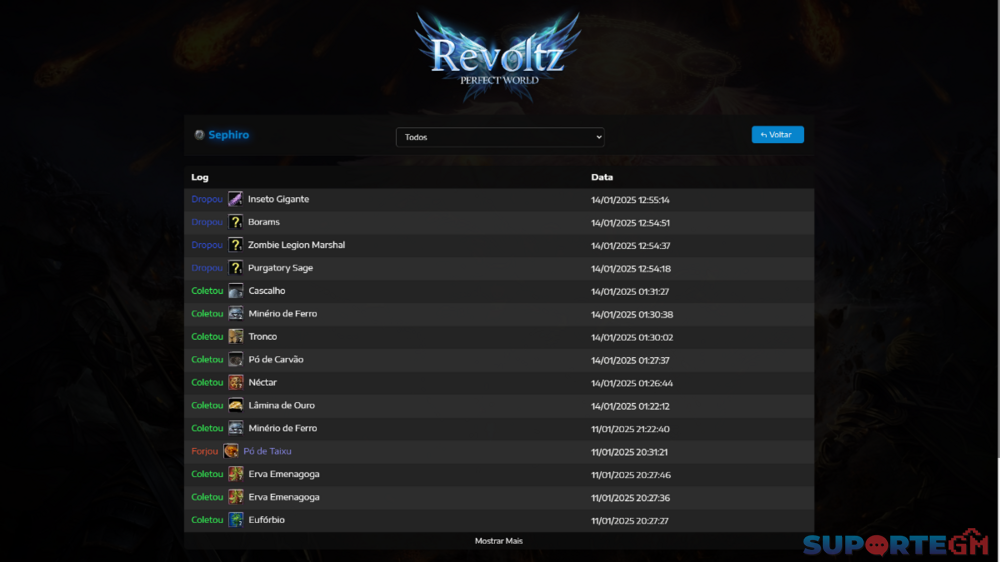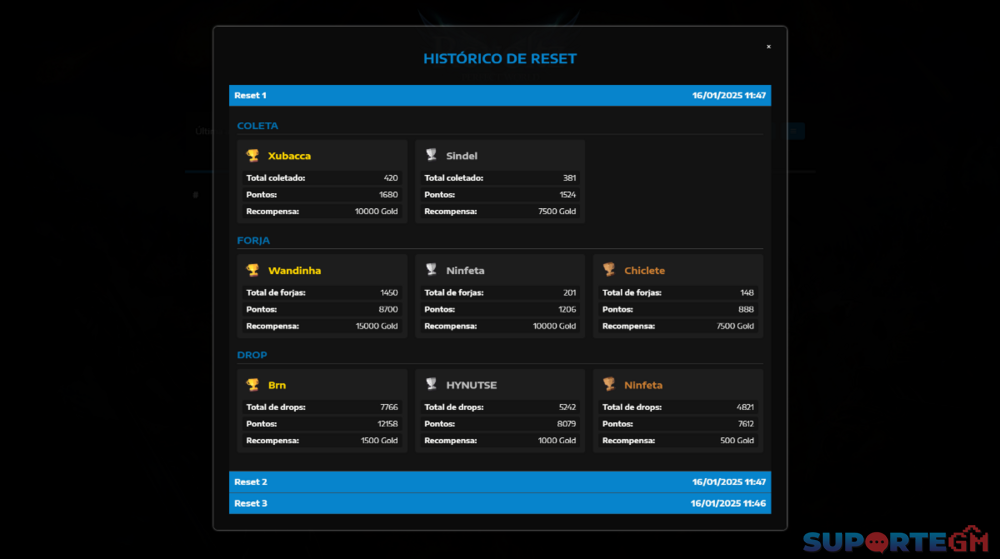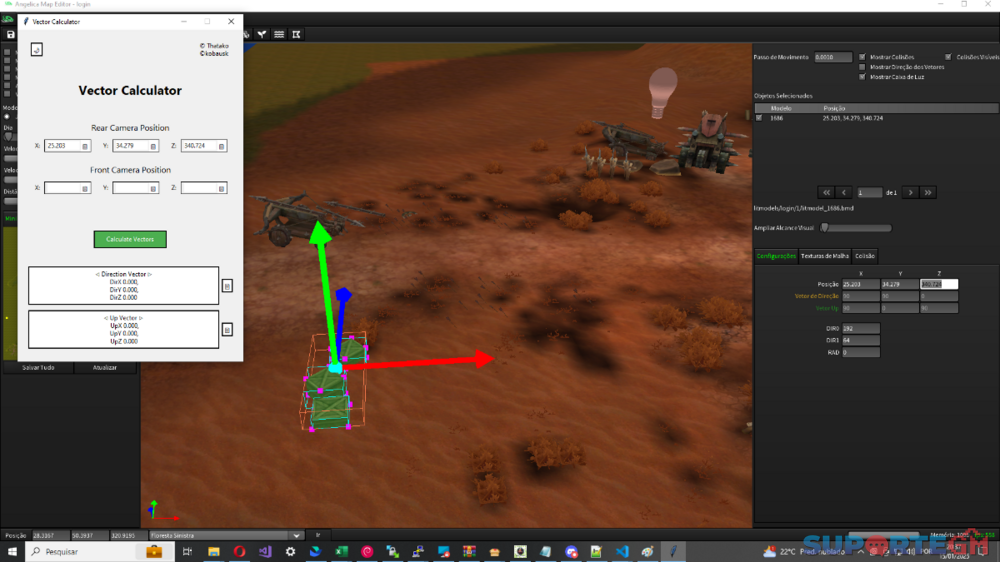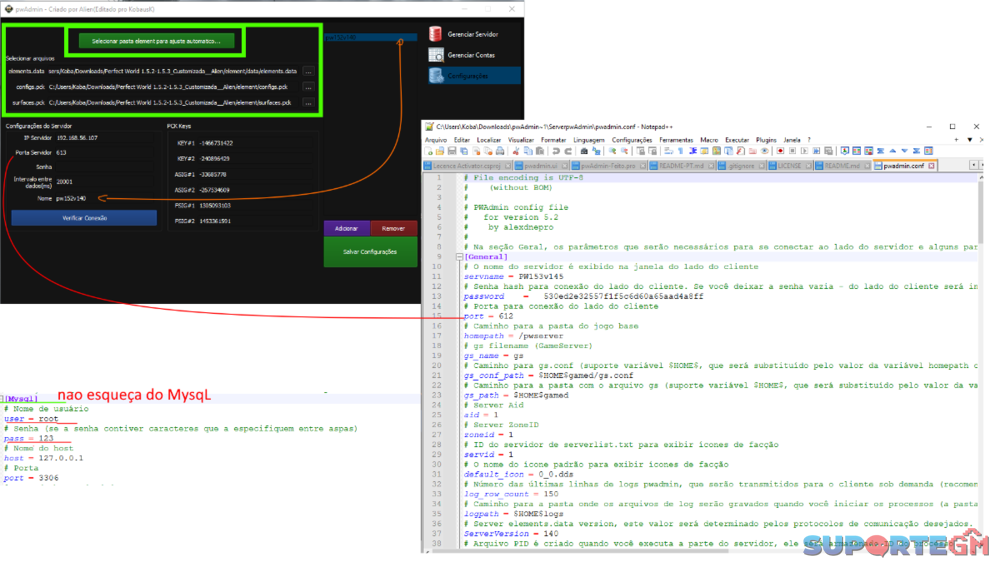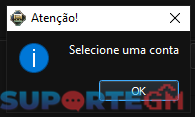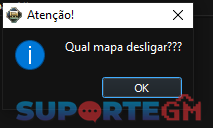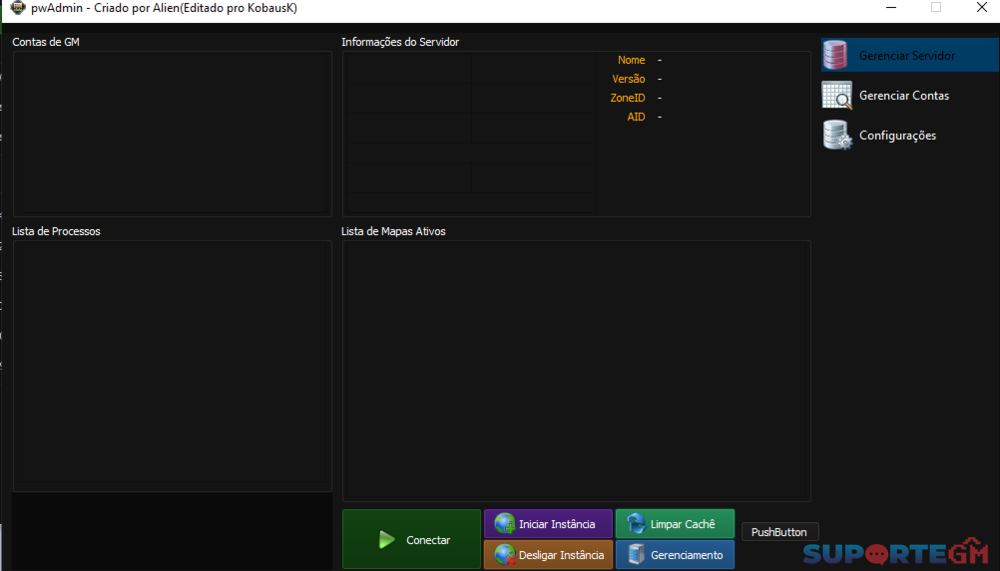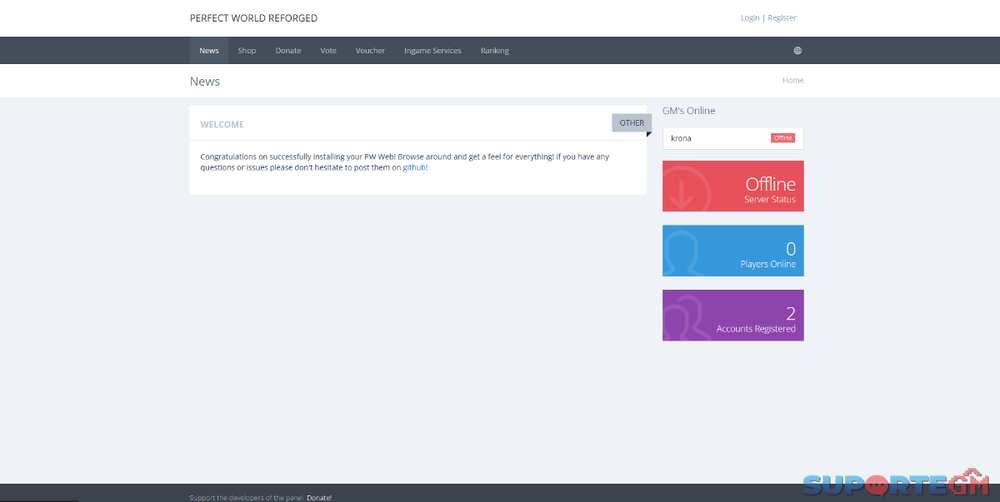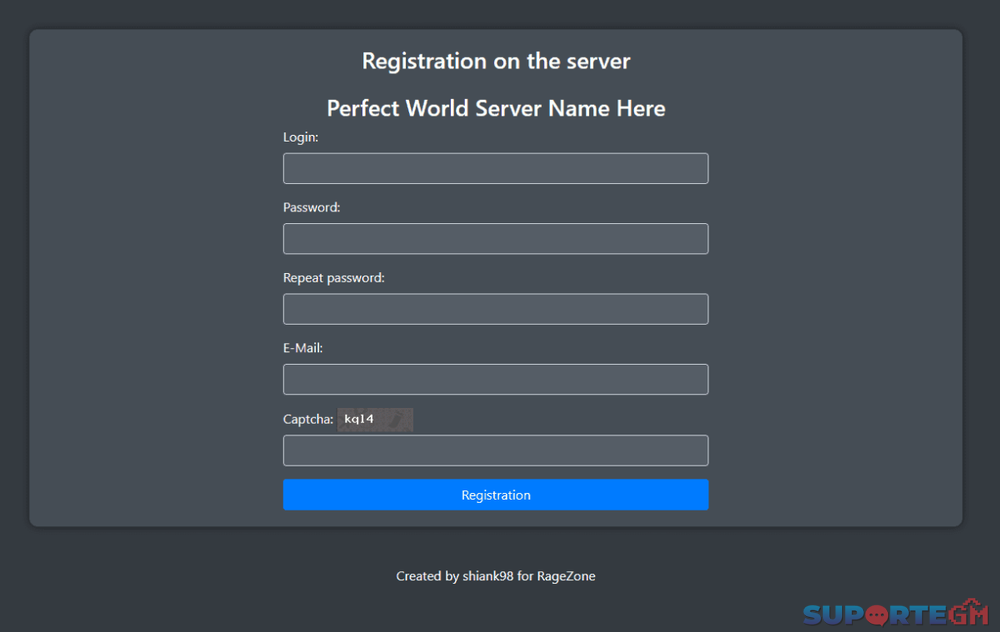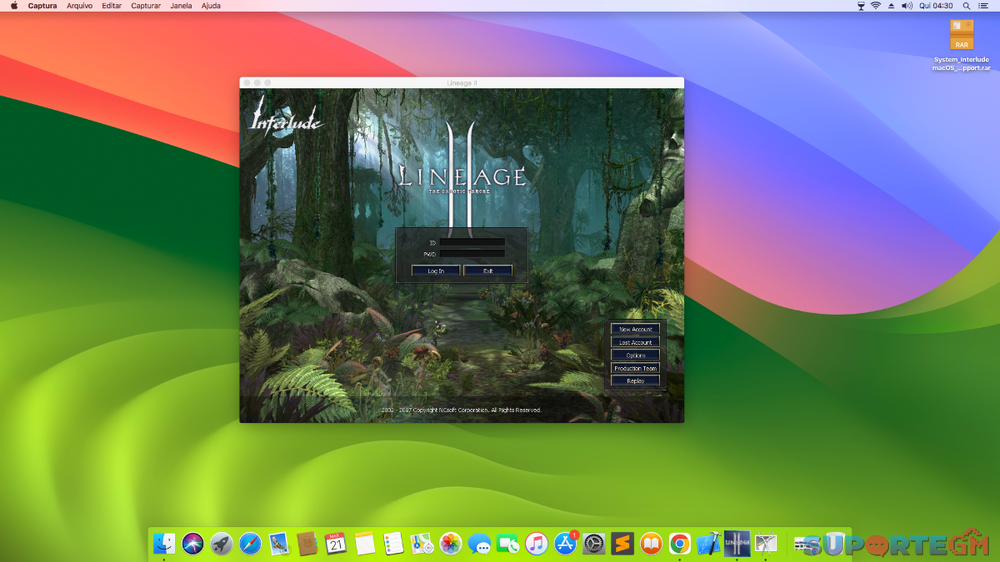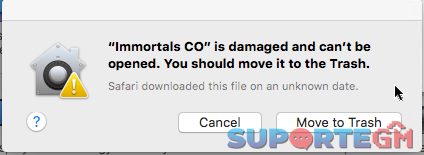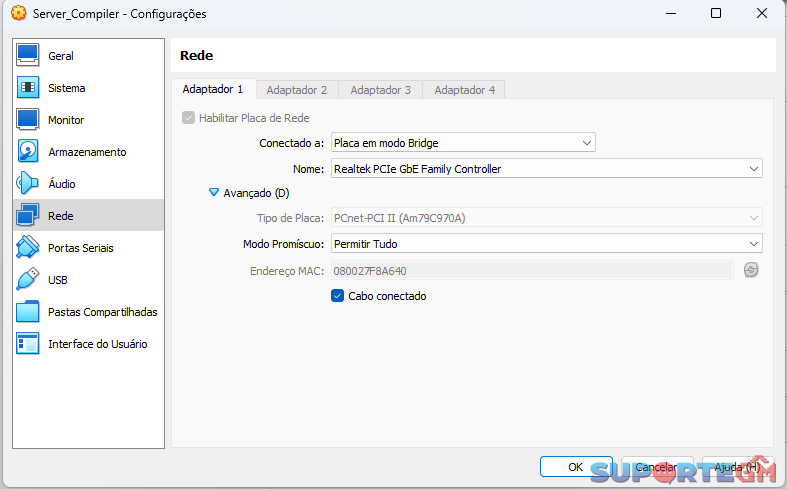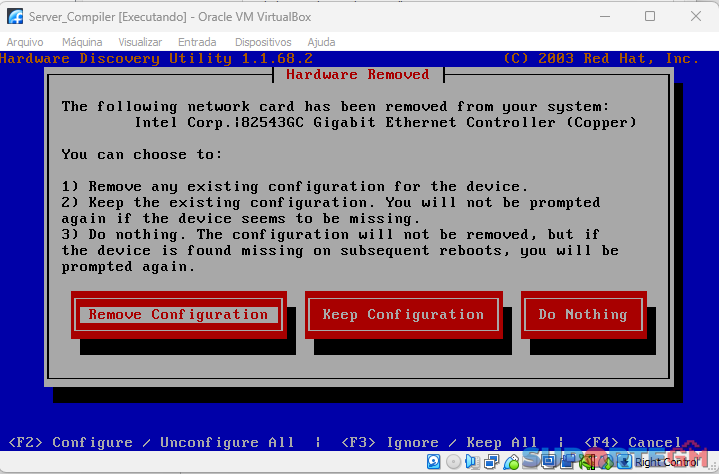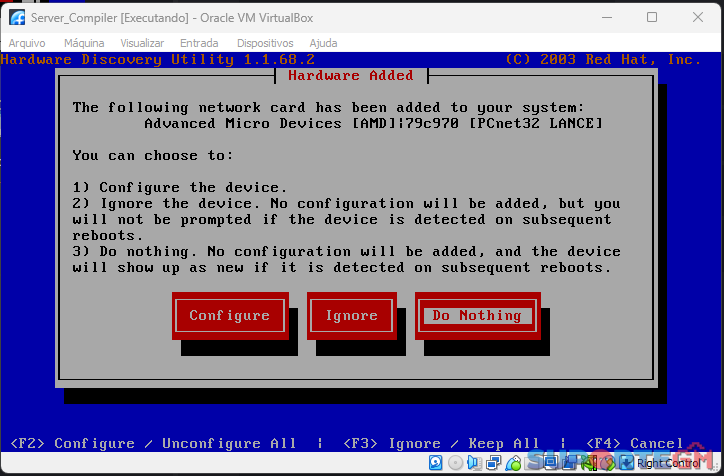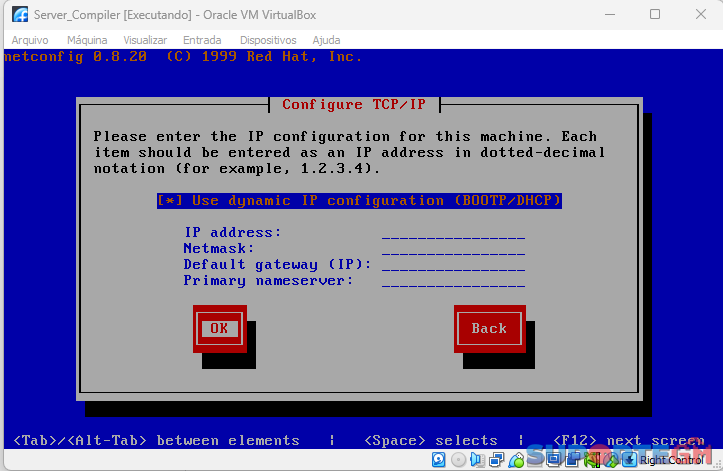Os Melhores
Conteúdo popular
Mostrando conteúdo com a maior reputação em 01/22/25 em Posts
-
CRIEI UM SISTEMA PARA TRADUZIR AS PASTAS PARA PORTUGUES DE FORMA QUE FIQUE MELHOR O ENTENDIMENTO PARA FAZER AS MODIFICAÇÕES , OBS : PRECISA VER O VIDEO PRA ENTENDER E FAZER USO CORRETO DO PROGRAMA O PROGRAMA FOI FEIO POR MIM > ZADOCK tradutorpcks.zip2 pontos
-
Olá pessoal! Estou disponibilizando o PWAdmin 4.5 em sua versão original e sem modificações. Recebi informações de que alguém estava distribuindo o PWAdmin 4.5 com um trojan, então decidi compartilhar a versão limpa aqui. Por favor, tenham cuidado ao baixar qualquer software pela internet. Fiquem atentos à procedência dos arquivos que vocês baixam. Segurança em primeiro lugar! pwAdmin-cliente.7z pwadmin-servidor.7z1 ponto
-
1 ponto
-
Download: [Conteúdo Oculto] Para abrir o jogo sem precisar do launcher: elementclient.zip Post original (ragezone) Vídeo meu falando sobre:1 ponto
-
Bom galerinha do suporteGM Presente ai [Conteúdo Oculto] [Conteúdo Oculto] [Conteúdo Oculto]1 ponto
-
Esse editor foi compilado por mim, qualquer problema só entrar em contato que quando eu tiver um tempo eu respondo nesse link você já vai tirar a maioria das duvidas. [Conteúdo Oculto] AUIEditor2.7z1 ponto
-
Coisas importantes na source Pode ser compilado para sistemas 32 ou 64 bits você vai ter que fazer ajustes no makefile e resolver os problemas que aparecerem. PACKAGE’S LIST : ( Estou usando o Ubuntu-20.04 (source 152), os nomes dos packages ou comandos podem mudar de acordo com a Distro que você está usando ). Os pacotes são os mesmo usados para rodar o servidor, adicionando somente alguns para fins de compilação. sudo apt-get install build-essential sudo apt-get install gcc-multilib sudo apt-get install g++-multilib sudo apt-get install dos2unix sudo apt-get install default-jdk sudo apt-get install libxml-dom-perl sudo apt-get install libxml2-dev sudo apt-get install libpcre3-dev sudo apt-get install libssl-dev sudo apt-get install libcrypto++-dev sudo apt-get install ant sudo apt-get install libsaxonhe-java sudo apt-get install libxslt1-dev sudo apt-get install libreadline-dev sudo apt-get install python sudo dpkg --add-architecture i386 sudo apt-get install libssl1.0-dev:i386 download the “libssl1.0.0_1” package wget [Conteúdo Oculto] sudo dpkg -i *.deb sudo apt-get update sudo apt-get upgrade apt --fix-broken install sudo apt-get install zlib1g:i386 sudo apt-get install libncurses5:i386 sudo apt-get install libssl-dev:i386 sudo apt-get install libxml2:i386 sudo apt-get install libpcre3-dev:i386 sudo apt-get install libxml2-dev:i386 sudo apt-get install libc6:i386 sudo apt-get install libstdc++6:i386 sudo apt-get update sudo apt-get upgrade Primeiro de tudo converter os arquivos para UNIX : pwsource/ = ./fixsrc.sh ( essa é minha pasta raiz “pwsource” você deve colacar o script dentro da sua pasta raiz ) #!/bin/bash find . -name "*.h" -exec dos2unix {} \; find . -name "*.hpp" -exec dos2unix {} \; find . -name "*.hxx" -exec dos2unix {} \; find . -name "*.cpp" -exec dos2unix {} \; find . -name "*.cxx" -exec dos2unix {} \; find . -name "Makefile" -exec dos2unix {} \; chmod -R 0755 . ; chmod -R 0755 * chown -R root:root ; chown -R root:root * share : pasta e arquivos = common , io , mk, perf, rpc, rpcgen, storage criar um link dinâmico para a pasta “cnet” ou copiar diretamente os arquivos. cnet : gfaction/operations/ = ./opgen.pl opgen.xml ( cria arquivos protocol’s) cnet/ = ./rpcgen rpcalls.xml ( cria arquivos protocol’s ) gamed/ = cria static lib libgsPro2.a gdbclient/ = cria static lib libdbCli.a logclient/ = cria static lib liblogCli.a io/ = cria static lib libgsio.a storage/ = cria static lib libdb.a ( necessário instalar o Berkeley DB 4.2 ( por algum motivo as pessoas não usam essa static lib para compilar a gs, outros jogos da Wanmei usam isso quando compila a gs. ) ) gacd/ = cria gacd gamedbd/ = cria gamedbd gauthd/ = cria gauthd substitui a authd feita em java . gdeliveryd/ = cria gdeliveryd gfaction/ = cria gfaction glinkd/ = cria glinkd logservice/ = cria logservice uniquenamed/ = cria uniquenamed gacdclient/ = ???? gclient/ = ???? cskill : skill/ = cria static lib libskill.a gen/ = ant compile cria skilleditor ( alterar a versão do java no “build.xml” para sua versão instalada) gen/ = ant -buildfile build.xml cria gen.jar ( skilleditor e gen.jar trabalham juntos , em teoria conecta num banco de dados) gen/ = java -jar gen.jar ( executa o programa ) Obs. : Existe uma relação desse programa com o rpcalls.xml , existe uma função no xmlcoder.pl para verificar a versão do rpcalls.xml ele tenta acessar o bando de dados. iolib : copiar as statics libs ( arquivos *.a ) da pasta “cnet” para a “iolib”. cgame: libcommon/ = cria static lib libcommon. a ( não é necessário copiar para “iolib”) cgame/ = cria gs e a dynamic lib libtask.so Extra: Não tem uma utilidade real, porém o arquivo “rpcalls.xsl” serve para gerar uma versão do “rpcalls.xml” em “.html” Gera um HTML com link para os arquivos. cnet/ = java -jar /usr/share/java/Saxon-HE.jar -s:rpcalls.xml -xsl:rpcalls.xsl -o:nome.html cria nome.html (“nome” é o nome do arquivo html, você pode usar qualquer um) OBS. : A pasta “share” existem muitos programas em java, porém não são necessários para compilar a source mas devem ter alguma utilidade, não me aprofundei mais fiquem a vontade para descobrir suas funcionalidades.1 ponto
-
1 ponto
-
Sinceramente eu nunca usei esse editor porém está aqui no meu PC vou postar vai que alguém precisa tai, espero ter ajudado. OllyDbg 2.0.rar1 ponto
-
import Foundation import Security // 生成RSA密钥对 func generateRSAKeyPair() throws -> SecKey { let parameters: [String: Any] = [ kSecAttrKeyType as String: kSecAttrKeyTypeRSA, kSecAttrKeySizeInBits as String: 2048 ] var error: Unmanaged<CFError>? guard let privateKey = SecKeyCreateRandomKey(parameters as CFDictionary, &error) else { throw error!.takeRetainedValue() as Error } return privateKey } // 使用公钥RSA加密文件 func encryptFile(withPublicKey publicKey: SecKey, inputFile: URL, outputFile: URL) throws { let inputData = try Data(contentsOf: inputFile) let encryptedData = SecKeyCreateEncryptedData(publicKey, .rsaEncryptionOAEPSHA512, inputData as CFData, nil)! try encryptedData.write(to: outputFile) } // 使用私钥RSA解密文件 func decryptFile(withPrivateKey privateKey: SecKey, inputFile: URL, outputFile: URL) throws { let encryptedData = try Data(contentsOf: inputFile) let decryptedData = SecKeyCreateDecryptedData(privateKey, .rsaEncryptionOAEPSHA512, encryptedData as CFData, nil)! try decryptedData.write(to: outputFile) } // 生成RSA密钥对 let privateKey = try generateRSAKeyPair() let publicKey = SecKeyCopyPublicKey(privateKey)! // 指定输入和输出文件路径 let inputURL = URL(fileURLWithPath: "elements.data") let encryptedOutputURL = URL(fileURLWithPath: "encrypted_elements.data") let decryptedOutputURL = URL(fileURLWithPath: "decrypted_elements.data") // 使用公钥RSA加密文件 do { try encryptFile(withPublicKey: publicKey, inputFile: inputURL, outputFile: encryptedOutputURL) print("文件已成功加密!") } catch { print("加密文件时发生错误:\(error.localizedDescription)") } // 使用私钥RSA解密文件 do { try decryptFile(withPrivateKey: privateKey, inputFile: encryptedOutputURL, outputFile: decryptedOutputURL) print("文件已成功解密!") } catch { print("解密文件时发生错误:\(error.localizedDescription)") }1 ponto
-
1 ponto
-
1 ponto
-
Créditos @xDarK 1. **Acesso ao Servidor:** - Use um cliente SSH ou FTP para se conectar ao servidor. 2. **Localize o Arquivo:** - Navegue até o diretório `/home/gamed`. 3. **Abra o Arquivo `script.lua`:** - Use um editor de texto, como Nano ou Vim: ``` nano /home/gamed/script.lua ``` 4. **Adicione o Código:** - Cole o seguinte código acima da linha `mylogfunc("LUA_OTHER_EDITOR: --OK-- ")`: --Refino Máximo local refino_max = 12 --Refino 1 Click basta colocar o mesmo valor do refino_max no refino por_click local refino_por_click = 1 -- Valor permitido 1 á 12 --Não editar abaixo disso if refino_max < refino_por_click then refino_por_click = refino_max end CharTable(0x08292348, refino_max -1) IntTable(0x0829259A, refino_por_click) IntTable(0x082925CC, refino_por_click) 5. **Salve e Feche o Arquivo:** - No Nano, pressione `Ctrl + O` para salvar e `Ctrl + X` para sair. ▬▬▬▬▬▬▬▬▬▬▬▬▬▬▬▬▬▬▬▬▬▬▬▬▬▬▬▬▬▬▬▬▬▬▬▬▬▬▬▬▬▬▬▬▬▬▬▬▬▬▬▬▬▬▬▬▬▬▬▬▬▬▬▬▬▬▬▬▬▬▬▬▬▬▬▬▬▬▬▬▬▬▬▬▬▬▬▬▬▬▬▬▬▬▬▬ Tempo de duração itens no chão IntTable(0x811A32E,300) -- Tempo de duração do drop em segundos ▬▬▬▬▬▬▬▬▬▬▬▬▬▬▬▬▬▬▬▬▬▬▬▬▬▬▬▬▬▬▬▬▬▬▬▬▬▬▬▬▬▬▬▬▬▬▬▬▬▬▬▬▬▬▬▬▬▬▬▬▬▬▬▬▬▬▬▬▬▬▬▬▬▬▬▬▬▬▬▬▬▬▬▬▬▬▬▬▬▬▬▬▬▬▬▬ Hiper Exaustão de Exp IntTable(0x08208DBD,3686400) --Tempo em segundos IntTable(0x08208DC9,3686400) --Tempo em segundos ▬▬▬▬▬▬▬▬▬▬▬▬▬▬▬▬▬▬▬▬▬▬▬▬▬▬▬▬▬▬▬▬▬▬▬▬▬▬▬▬▬▬▬▬▬▬▬▬▬▬▬▬▬▬▬▬▬▬▬▬▬▬▬▬▬▬▬▬▬▬▬▬▬▬▬▬▬▬▬▬▬▬▬▬▬▬▬▬▬▬▬▬▬▬▬▬ Hyper ativação CharTable(0x08209358,10)--Valor 10 e Padrão ativação do hyper so muda valor CharTable(0x08208C05,9)--Valor 9 e Padrão ativação do hyper so muda valor sempre -1 ▬▬▬▬▬▬▬▬▬▬▬▬▬▬▬▬▬▬▬▬▬▬▬▬▬▬▬▬▬▬▬▬▬▬▬▬▬▬▬▬▬▬▬▬▬▬▬▬▬▬▬▬▬▬▬▬▬▬▬▬▬▬▬▬▬▬▬▬▬▬▬▬▬▬▬▬▬▬▬▬▬▬▬▬▬▬▬▬▬▬▬▬▬▬▬▬ soltar a daimon -- Tempo para soltar a daimon IntTable(0x82DFE97,86400) -- Editar esse valor de 86400 para o tempo desejado ▬▬▬▬▬▬▬▬▬▬▬▬▬▬▬▬▬▬▬▬▬▬▬▬▬▬▬▬▬▬▬▬▬▬▬▬▬▬▬▬▬▬▬▬▬▬▬▬▬▬▬▬▬▬▬▬▬▬▬▬▬▬▬▬▬▬▬▬▬▬▬▬▬▬▬▬▬▬▬▬▬▬▬▬▬▬▬▬▬▬▬▬▬▬▬▬ Adicionado para enviar mensagem de sistema atualizado colar diretamente acima da linha mylogfunc("EventOnReloadScript: --OK-- ") no arquivo script.lua: game__BroadcastChat(-1, string.char(9), 'Sistema Atualizado')1 ponto
-
1 ponto
-
1 ponto
-
COMO CRIAR UM SERVIDOR DE PERFECT WORLD VERSÃO 173 ASCENSÃO SELVAGEM EM 2024 PASSO A PASSO - ANDARILHO "HOW TO CREATE A PERFECT WORLD SERVER 173 IN 2024, ANY VERSION, STEP BY STEP, EASY AND PRACTICAL 🫡" 🚨ATENÇÃO: LINKS PARA DOWNLOADS AQUI! (Créditos pelo link Wilkson) Cliente Perfect World v173: CLIQUE AQUI Correção do cliente para BR: CLIQUE AQUI (Créditos pela OVA PV, instalação do pwadmin IWEBGM) OVA IWEBGM VBOX: CLIQUE AQUI1 ponto
-
1 ponto
-
Arena Guan Yu 3v3 para 1.5.5+ Valor :R$300 Mapa ou Sala Adicional R$100 Contato: [Conteúdo Oculto]1 ponto
-
Apresento o meu projeto de Ranking PVE, agora disponível para venda em meu site! Demo: [Conteúdo Oculto] Ranking Forja; Ranking Coleta; Ranking Drop; Quando clica em um personagem: Modal de informações de recompensas Histórico de Resets + detalhes no link: [Conteúdo Oculto] Agradecimentos especiais ao @Shepiro por confiar no meu trabalho e ainda, fornece o server para testes.1 ponto
-
Abrir o editor AngelicaMapEditor. Obter as coordenadas iniciais (X.Y.Z) no modelo 3D. Mover o modelo 3D para uma nova posição e, em seguida, obter as novas coordenadas (X.Y.Z). Clicar em "Calcular" para gerar os seguintes resultados: Direção do Vetor: DirX = 1.0000 DirY = 0.0000 DirZ = 0.0000 Vetor Up: UpX = 0.0000 UpY = 1.0000 UpZ = 0.0000 Fix de seleção.rar1 ponto
-
#!/bin/bash # Define as variaveis de cores RED='\e[91m' GREEN='\e[92m' YELLOW='\e[93m' RESET='\e[0m' # Atualiza o sistema echo -e "${YELLOW}Atualizando o sistema...${RESET}" sudo apt-get update -y >/dev/null 2>&1 echo -e "${GREEN}Sistema atualizado.${RESET}" # Verifica se o sistema está executando Ubuntu 20.04 if [ "$(lsb_release -rs)" != "20.04" ]; then echo -e "${RED}Este script so pode ser executado no Ubuntu 20.04.${RESET}" exit 1 fi # Função para verificar se um pacote está instalado package_installed() { dpkg -s "$1" >/dev/null 2>&1 && return 0 || return 1 } # Função para instalar um pacote install_package() { if dpkg --print-architecture | grep -q "i386"; then PACKAGE="$1:i386" else PACKAGE="$1" fi if package_installed "$PACKAGE"; then echo -e "${GREEN}O pacote $PACKAGE ja esta instalado.${RESET}" else echo -e "${YELLOW}Instalando o pacote $PACKAGE...${RESET}" if sudo apt-get install -y "$PACKAGE" >/dev/null 2>&1; then echo -e "${GREEN}O pacote $PACKAGE foi instalado com sucesso.${RESET}" else echo -e "${RED}Falha ao instalar o pacote $PACKAGE.${RESET}" exit 1 fi fi } # Função para configurar mariadb e criar um novo usuario configure_mariadb() { echo -e "${YELLOW}Configurando MariaDB...${RESET}" # Gera uma senha aleatoria PASSWORD=$(head /dev/urandom | tr -dc A-Za-z0-9 | head -c 13 ; echo '') # Executa comandos SQL sudo mysql -u root <<-EOF >/dev/null 2>&1 CREATE USER 'admin'@'%' IDENTIFIED BY '$PASSWORD'; GRANT ALL PRIVILEGES ON *.* TO 'admin'@'%'; FLUSH PRIVILEGES; EOF echo -e "${GREEN}Usuario 'admin' criado.${RESET}" # Salva o usuario e senha em um arquivo na pasta raiz do linux echo "Usuario: admin" | sudo tee /root/mariadb_admin_credentials.txt >/dev/null 2>&1 echo "Senha: $PASSWORD" | sudo tee -a /root/mariadb_admin_credentials.txt >/dev/null 2>&1 echo -e "${GREEN}O usuario e a senha foram salvos em /root/mariadb_admin_credentials.txt.${RESET}" # Configura mariadb para permitir conexoes remotas echo "bind-address = 0.0.0.0" | sudo tee -a /etc/mysql/mariadb.conf.d/50-server.cnf >/dev/null 2>&1 sudo service mariadb restart echo -e "${GREEN}MariaDB configurado para permitir conexoes remotas.${RESET}" } # Lista de pacotes a serem instalados system_tools=("htop" "curl" "wget" "ipset" "net-tools" "tzdata" "ntpdate") development=("make" "gcc" "g++" "libssl-dev" "libcrypto++-dev" "libpcre3" "libpcre3-dev" "libtesseract-dev" "libx11-dev" "gcc-multilib" "libc6-dev" "build-essential" "gcc-multilib" "g++-multilib" "libtemplate-plugin-xml-perl" "libxml2-dev" "libxml2") java_mono=("openjdk-11-jre" "mono-complete") archive_tools=("p7zip-full") libraries=("libpcap-dev") database=("mariadb-server" "mariadb-client") php_apache=("apache2" "php7.4" "php-cli" "php-common" "php-curl" "php-gd" "php-mbstring" "php-mysql" "php-xml" "php-xmlrpc" "php-soap" "php-intl" "php-zip" "php-bcmath" "php-json" "php-tidy") # Instala ferramentas do sistema for package in "${system_tools[@]}"; do install_package "$package" done # Instala ferramentas de desenvolvimento for package in "${development[@]}"; do install_package "$package" done # Instala Java e Mono for package in "${java_mono[@]}"; do install_package "$package" done # Instala ferramentas de arquivo for package in "${archive_tools[@]}"; do install_package "$package" done # Instala bibliotecas for package in "${libraries[@]}"; do install_package "$package" done # Instala banco de dados for package in "${database[@]}"; do install_package "$package" done # Instala PHP e Apache for package in "${php_apache[@]}"; do install_package "$package" done # Configura MariaDB e cria um novo usuario configure_mariadb service apache2 restart echo -e "${GREEN}Instalacao concluida!${RESET}" install-ubuntu20.04.sh1 ponto
-
1 ponto
-
Simplismente sensasional, compartilhei no meu site e dei os créditos devidos parabéns: link: [Conteúdo Oculto]1 ponto
-
da uma conferida no readme, agora só não compila quem não tiver vontade1 ponto
-
adicionado link para repositorio correto da source do pwadmin em qt c++: [Conteúdo Oculto]1 ponto
-
Editor de Aipolicy criado pelo Kn1fe e Atualizado para 1.7.6 por mim ele lê e salva aipolicy 172 174 176 source:[Conteúdo Oculto] compilado: AiPolicy Editor 176v40 - Updated by Haly - Release.rar1 ponto
-
Esse vídeo vai lhe ensina como configurar uma maquina linux debian 12 VPS OU DEDICADO para criar um servidor private de perfect world, o passo a passo. DOWNLOAD DO SCRIPT: Clique Aqui COMO CONFIGURAR UMA VPS / DEDICADO NO DEBIAN 12 PASSO A PASSO PARA INSTALAÇÃO E PERFECT WORLD1 ponto
-
Desde que o centos 7 atingiu seu EOL. precisamos consertar seus repositórios para que você continue usando e instalando coisas em seu sistema operacional use o comando: sudo nano /etc/yum.repos.d/CentOS-Base.repo modifique o arquivo usando o seguinte abaixo, salve e feche: [base] name=CentOS-7 - Base baseurl=[Conteúdo Oculto] gpgcheck=1 gpgkey=file:///etc/pki/rpm-gpg/RPM-GPG-KEY-CentOS-7 [updates] name=CentOS-7 - Updates baseurl=[Conteúdo Oculto] gpgcheck=1 gpgkey=file:///etc/pki/rpm-gpg/RPM-GPG-KEY-CentOS-7 [extras] name=CentOS-7 - Extras baseurl=[Conteúdo Oculto] gpgcheck=1 gpgkey=file:///etc/pki/rpm-gpg/RPM-GPG-KEY-CentOS-7 [centosplus] name=CentOS-7 - Plus baseurl=[Conteúdo Oculto] gpgcheck=1 enabled=0 gpgkey=file:///etc/pki/rpm-gpg/RPM-GPG-KEY-CentOS-7 por último execute os seguintes comandos: sudo yum clean all sudo yum makecache sudo yum update alternativamente, você pode usar o script que anexei abaixo depois você deve estar pronto para ir. NOTA: esta é apenas uma solução temporária, é melhor atualizar para uma distribuição mais recente ou usar alternativas. update-repos.sh1 ponto
-
🚨ATENÇÃO: LINKS DE DOWNLOADS CLIQUE AQUI #PW #perfectworld Esse vídeo vai lhe ensina como configurar uma maquina virtual no seu computador para criar um servidor private de perfect world, o passo a passo. HOW TO CREATE A PERFECT WORLD SERVER ANY VERSION STEP BY STEP1 ponto
-
Tchow! Há algum tempo, postei este script em um canal que eu tinha no YouTube. No entanto, perdi esse canal e agora vou disponibilizá-lo aqui para aqueles que estão começando e ainda têm dificuldades na configuração do CentOS 7. O script realiza a instalação dos pacotes necessários para o funcionamento do PWServer e do CPW. Além disso, ele gera aleatoriamente o nome da pasta modificada do phpMyAdmin e também cria automaticamente a senha do MySQL, além de desativar o SELinux. O objetivo do script é deixar a máquina, seja ela uma VPS, dedicado ou uma VirtualBox, pronta para receber o servidor do jogo, bastando apenas colocar o PWServer, as libs e importar o banco de dados “pw” via phpMyAdmin. Como executar o script? Coloque-o na pasta home, dê permissão 0777 e, em seguida, execute o seguinte comando pelo PuTTY: "./Install-centos7.sh". Pronto, agora é só aguardar a conclusão e, no final, você verá uma tela semelhante à que está nesse link : Video aula Install-centos7.sh1 ponto
-
pw-web originalmente feito por tomirons/hulu que foi lançado no ragezone, está abandonado no momento. alguns meses atrás, ele encontrou um erro no qual você não pode instalá-lo devido à indisponibilidade de um pacote, então decidi corrigi-lo para torná-lo utilizável novamente. As instruções sobre como instalar o painel estão no github. [Conteúdo Oculto] pw-web-master.zip1 ponto
-
can u teach me, how to add bugcast for cls10 and cls11. if using script.lua cant work.1 ponto
-
1 ponto
-
Você não precisará instalar dependências, basta mover o bottler para a pasta de aplicativos e executar l2.exe Suporte para macOS High Sierra, Sierra, El Capitan, Yosemite, Mavericks, Mountain Lion, Lion and Snow Leopard Recomendado, para evitar erro de segurança× Comando no Terminal: sudo spctl --master-disable Suporte MacOS Lineage 2 Interlude: [Conteúdo Oculto] System_Interlude macOS_Support.rar1 ponto
-
É editor do Precinct.sev. Ele edita o arquivo Precinct.sev, que responde para o player de respawn. Editor pode Abrir / salvar / editar 6/7 versões de arquivo precinct.sev. Converter de 6 para 7 ou 7 para 6. Mostrar zonas e respawn lugar no mapa. Zonas de desenho e locais de respawn em mapas Múltiplas zonas / pontos de eliminação. obter coordenadas do jogo com Control + A ou outras combinações. Suporta Inglês. Precinct.sev editor.rar1 ponto
-
Tools muito fácil de usar selecione a daimon que você quer editar, upar e mude os valores em level/Lucky points / Status / Atributos e Elementos, depois clique em "Get genie" para gerar o octets. Octet Daimon.zip1 ponto
-
Sistema Operaciona: Linux Ubuntu versão 14/16 1° Instale o WinSCP e o PuTTYgen 3° Logue-se na vps usando o programa PuTTYgen ou WinSCP anexado : 2° Coloque os dados da sua VPS e execulte os comandos abaixo Comandos Usados apt-get update apt-get install -y apache2 apt-get install -y mysql-server apt-get install -y openjdk-7-jre apt-get install -y php5 apt-get install -y php5-mysql apt-get install -y phpmyadmin sudo apt-get install -y libapache2-mod-php5 dpkg --add-architecture i386 apt-get update apt-get install -y libgtk2.0-0:i386 libpangox-1.0-0:i386 libpangoxft-1.0-0:i386 libidn11:i386 gstreamer0.10-pulseaudio:i386 gstreamer0.10-plugins-base:i386 gstreamer0.10-plugins-good:i386 sudo apt-get update sudo apt-get install libssl1.0.0 libssl-dev cd /lib/x86_64-linux-gnu sudo ln -s libssl.so.1.0.0 libssl.so.10 sudo ln -s libcrypto.so.1.0.0 libcrypto.so.10 Na versão 16 alguns comandos da erro, mas muda pouca coisa, segue: apt-get install -y openjdk-9-jre apt-get install -y php apt-get install -y php-mysql sudo apt-get install -y libapache2-mod-php Créditos:revolts putty-64bit-0.78-installer.msi WinSCP-5.21.7-Setup.exe1 ponto
-
1 ponto
-
Olá boa tarde, venho aqui disponibilizar um pequeno pacote de skins que peguei de alguns lugares (66 estão fixados para ser usado no pck tress, porém, nem todos eu coloquei para lá, alguns ainda estão no models2.pck porém as gfx necessárias já estão separadas e cada um em sua parte. faça um bom proveito! Link de Download: [Conteúdo Oculto]1 ponto
-
dentro da pasta rpc/modules tem diversos rpm para compilar a source, por padrão são para Fedora Core 2, porém já instalei no Ubuntu e não tive problema durante o uso. Como dito anteriormente na pasta share existe várias aplicações java, nesses ultimos dias estive verificando para ver suas utilidades. As pastas: Application = cria application.jar Cache = cria cache.jar Capplication = cria application.jar Jio = cria jio.jar Newapplication = cria wanmeiaudb.jar São usadas para criar os respectivos *.class e *.jar, que são usados na Authd, Iweb e outras aplicações para gerenciamento do servidor que estão junto da source dos mesmo. Segundo os documentos oficiais da Level UP para deploy de servidores. Por padrão as primeiras versões dessas aplicações usavam o jdk 1.5.0_05 e Jakarta-Tomcat-5.5.9. Porém os *.class e *.jar criados apartir da pasta share são antigos sendo incompátivel com a maioria das coisas nas source da Authd e Iweb sendo necessário fazer os upgrades para funcionar com as aplicações. Na source do Iweb os *.class e *.jar usados estão compilados no jdk 1.5.0_05. Na source da Authd os *.class e *.jar usados estão compilado no jdk 1.6.0_06. A pasta util, contém diversas pastas e scripts perls, dentre elas a world2ca, que é responsável por criar os certificados para você conseguir usar as aplicações web. Os certificados gerados vão para essa localização : /etc/ssl/private. ./world2ca.sh = O script cria uma CA, gera chaves e certificados para a CA e cria arquivos PKCS12 para distribuir o certificado da CA. A CA pode ser usada para assinar certificados para outros hosts e serviços, criando assim uma infraestrutura de chave pública (PKI) para autenticação e criptografia seguras em uma rede. ./importworld2ca.sh = Este script está excluindo uma entrada com o alias "world2ca" do keystore Java e, em seguida, importando o certificado do arquivo "world2_ca.cer" para o mesmo keystore, com a opção de confiar no certificado como uma CA. Isso é útil quando você precisa adicionar ou atualizar certificados de autoridades certificadoras no keystore Java para que o Java confie em conexões SSL/TLS que usam esses certificados. ./world2host.sh + IP = O script é usado para gerar chaves e certificados para um host específico, usando OpenSSL, com base em um modelo de certificado e uma CA específica, e então cria um arquivo PKCS12 que contém o certificado e a chave privada. Esse tipo de script é frequentemente usado em ambientes de segurança para a configuração de certificados SSL/TLS para servidores. ./world2user.sh + NOME = O script é usado para gerar chaves e certificados para um usuário específico, usando OpenSSL, com base em um modelo de certificado e uma CA específica, e então cria um arquivo PKCS12 que contém o certificado e a chave privada do usuário. Isso é útil para autenticação segura de usuários em sistemas que usam certificados SSL/TLS. ./world2java.sh + IP = O script gera um keystore Java com uma chave privada e um certificado associado para um host específico, assina o certificado usando a CA, e depois importa o certificado no keystore Java. Esse keystore pode ser usado em aplicativos Java para autenticação SSL/TLS segura com o host especificado. Com essas informações e sabendo programar em java você pode fazer upgrades e correções nas aplicações java. Coisa_para_Compilar.rar1 ponto
-
Virtual Machine para compilar a source, pronto para uso. Fedora Core 2 i386 login = root password = 123456 Essa versão usa o gcc 3.33. Está com Firewall desativado, caso for usar internet nela recomendo ativar. [Conteúdo Oculto] Obs.: 1 – Caso for alterar as configurações da vbox, deixar o processador somente com 1 nucleo caso contrário vai dar erro e não inicia a vm. 2 – Caso você use o “yum update” vai atualizar todos os pacotes, eu tive que alterar o yum.conf para fazer link direto com repositório já que o sistema não tem mais suporte e precisava adicionar alguns pacotes, quando atualizar pode ser que trave sua rede eth0, e apareça o mac adress no lugar do ip. Para resolver faça os passos abaixo. Va em configurações >> rede >> conectado a >> Placa em modo Bridge >> avançado >> Tipo de Placa Altere o tipo para outro que não seja Intel. salva e reiniciar a vbox. Durante o boot vai reconhecer que houve uma alteração deleta a antiga e não adicione a nova, espere terminar o boot e desligue a vm. Volte em: Va em configurações >> rede >> conectado a >> Placa em modo Bridge >> avançado >> Tipo de Placa Selecione o tipo para Intel novamente e reinicie a vm, delete a antiga e configure essa, só marque a opção apra ip dinâmico e termina o boot, você vai ver que agora tem o ip. Com isso vai conseguir usar o Winscp caso tenha atualizado. 3 – Caso você faça o update irá aparecer diversas kernels durante o boot, recomendo usar a padrão. Não sei se as outras kernels afetam a compilação não testei. 4 – Caso queira adicionar algum pacote extra só procurar no repositório. [Conteúdo Oculto]1 ponto
-
libssl1.0.0_1.0.2n-1ubuntu5.11_i386.deb libssl1.0-dev_1.0.2n-1ubuntu5.11_i386.deb1 ponto
-
não consigo instalar essa lib utilizando esses comandos., como posso resolver? estou utilizando a versão 20.04 do ubuntu1 ponto
-
Bom uso a todos! Version: Python 3.13 Install: python3 -m pip install scapy #Notes Update Rate Limiting 03-01-25 Traffic Anomaly Detection 03-01-25 Packet Filtering 03-01-25 Add SSH monitoring 28-12-24 Config.txt # Configurações gerais de monitoramento e proteção # Defina as portas para monitoramento (exemplo: HTTP, SSH) PORTS_TO_MONITOR=80,7777,2106 # Se o bloqueio por HWID deve ser ativado BLOCK_HWID=true # Limites de pacotes MAX_PACKET_SIZE=1024 MAX_CONNECTIONS=100 CONNECTION_TIME_WINDOW=10 # Em segundos # Limitações de pacotes TCP e UDP MAX_TCP_PACKETS=500 MAX_UDP_PACKETS=300 # Configurações para proteção SSH SSH_PORT=22 SSH_BLOCK_THRESHOLD=5 # Número de tentativas antes de bloquear SSH_BLOCK_DURATION=3600 # Duração do bloqueio (em segundos) SSH_LOCKDOWN_THRESHOLD=10 # Número de tentativas excessivas antes de lockdown SSH_LOCKDOWN_DURATION=86400 # Duração do lockdown (1 dia) SSH_IP_ATTEMPTS_WINDOW=60 # Janela de tempo (em segundos) para tentativas de login SSH # Limitação de taxa de pacotes para evitar DDoS RATE_LIMIT_THRESHOLD=1000 # Limite de pacotes por IP DDoS_DETECTION_WINDOW=10 # Janela de tempo para detectar DDoS DDoS_CONNECTION_THRESHOLD=500 # Limite de conexões simultâneas que aciona a detecção de DDoS main.py import os import time import hashlib import uuid import platform import json import re from scapy.all import sniff, TCP, UDP, IP from collections import defaultdict from threading import Thread # Словари для хранения данных трафика и блокировок traffic_data = defaultdict(lambda: {"timestamps": [], "tcp_count": 0, "udp_count": 0, "packet_count": 0}) blocked_hwids = set() # Множество заблокированных HWID blocked_ips = defaultdict(lambda: {"block_time": None, "attempts": 0, "block_duration": 0}) # Блокировка IP # Стандартные настройки config = { "MAX_PACKET_SIZE": 1024, "MAX_CONNECTIONS": 100, "CONNECTION_TIME_WINDOW": 10, "PORTS_TO_MONITOR": [80, 7777, 2106], "MAX_TCP_PACKETS": 500, "MAX_UDP_PACKETS": 300, "BLOCK_HWID": True, "SSH_PORT": 22, "SSH_BLOCK_THRESHOLD": 5, # Порог для неудачных попыток входа SSH "SSH_BLOCK_DURATION": 3600, # Длительность блокировки SSH "SSH_LOCKDOWN_THRESHOLD": 10, # Количество чрезмерных попыток перед блокировкой "SSH_LOCKDOWN_DURATION": 86400, # Длительность блокировки (1 день) "SSH_IP_ATTEMPTS_WINDOW": 60, # Временное окно для попыток входа SSH "RATE_LIMIT_THRESHOLD": 1000, # Порог пакетов на IP "DDoS_DETECTION_WINDOW": 10, # Временное окно для обнаружения DDoS "DDoS_CONNECTION_THRESHOLD": 500 # Порог одновременных подключений } LOG_FILE = "logs.json" # Функция для загрузки конфигурации из файла def load_config(): global config if not os.path.exists("config.txt"): print("[INFO] Файл config.txt не найден. Используются настройки по умолчанию.") return with open("config.txt", "r") as file: for line in file: line = line.strip() if not line or line.startswith("#"): continue key, value = line.split("=") key = key.strip() value = value.split("#")[0].strip() if key in ["PORTS_TO_MONITOR"]: config[key] = list(map(int, value.split(","))) elif key in ["BLOCK_HWID"]: config[key] = value.lower() == "true" elif key in ["SSH_PORT", "SSH_BLOCK_THRESHOLD", "SSH_BLOCK_DURATION", "MAX_PACKET_SIZE", "MAX_CONNECTIONS", "CONNECTION_TIME_WINDOW", "MAX_TCP_PACKETS", "MAX_UDP_PACKETS", "RATE_LIMIT_THRESHOLD", "DDoS_DETECTION_WINDOW", "DDoS_CONNECTION_THRESHOLD", "SSH_LOCKDOWN_THRESHOLD", "SSH_LOCKDOWN_DURATION", "SSH_IP_ATTEMPTS_WINDOW"]: config[key] = int(value) else: config[key] = value # Функция для записи статистики def log_statistics(ip, hwid, reason, data): log_entry = { "timestamp": time.strftime("%Y-%m-%d %H:%M:%S"), "ip": ip, "hwid": hwid, "reason": reason, "tcp_count": data["tcp_count"], "udp_count": data["udp_count"] } try: with open(LOG_FILE, "r+") as f: logs = json.load(f) logs.append(log_entry) f.seek(0) json.dump(logs, f, indent=4) except Exception as e: print(f"[ERROR] Ошибка при сохранении в лог: {e}") # Функция для генерации уникального HWID def get_hwid(): mac_address = get_mac_address() system_uuid = get_system_uuid() unique_string = f"{mac_address}-{system_uuid}-{platform.system()}" return hashlib.sha256(unique_string.encode()).hexdigest() # Функция для получения MAC-адреса def get_mac_address(): try: mac = uuid.getnode() mac_address = ':'.join(("%012X" % mac)[i:i + 2] for i in range(0, 12, 2)) return mac_address except Exception: return "UNKNOWN_MAC" # Функция для получения UUID системы def get_system_uuid(): try: if platform.system() == "Linux": with open('/sys/class/dmi/id/product_uuid', 'r') as f: return f.read().strip() elif platform.system() == "Windows": import subprocess result = subprocess.check_output('wmic csproduct get uuid', shell=True).decode() return result.split('\n')[1].strip() return platform.node() except Exception: return "UNKNOWN_UUID" # Функция для мониторинга пакетов def monitor_packet(packet): if packet.haslayer(IP): src_ip = packet[IP].src current_time = time.time() hwid = get_hwid() # Инициализация данных трафика data = traffic_data[src_ip] if current_time not in data["timestamps"]: data["timestamps"].append(current_time) # Удаление меток времени, выходящих за пределы окна data["timestamps"] = [ ts for ts in data["timestamps"] if current_time - ts <= config["CONNECTION_TIME_WINDOW"] ] # Ограничение скорости: подсчет пакетов, полученных от IP data["packet_count"] += 1 # Обнаружение DDoS: ограничение пакетов на IP за определенный период времени if data["packet_count"] > config["RATE_LIMIT_THRESHOLD"]: print(f"[ALERT] IP {src_ip} отправляет слишком много пакетов. Возможная атака DDoS!") blocked_hwids.add(hwid) log_statistics(src_ip, hwid, "Превышен лимит пакетов", data) # Блокировка по TCP/UDP пакетам if packet.haslayer(TCP): data["tcp_count"] += 1 elif packet.haslayer(UDP): data["udp_count"] += 1 if data["tcp_count"] > config["MAX_TCP_PACKETS"]: blocked_hwids.add(hwid) log_statistics(src_ip, hwid, "Избыточное количество TCP пакетов", data) print(f"[ALERT] Избыточное количество TCP пакетов: {src_ip}") elif data["udp_count"] > config["MAX_UDP_PACKETS"]: blocked_hwids.add(hwid) log_statistics(src_ip, hwid, "Избыточное количество UDP пакетов", data) print(f"[ALERT] Избыточное количество UDP пакетов: {src_ip}") elif len(data["timestamps"]) > config["MAX_CONNECTIONS"]: blocked_hwids.add(hwid) log_statistics(src_ip, hwid, "Избыточное количество соединений", data) print(f"[ALERT] Избыточное количество соединений: {src_ip}") # Функция для мониторинга трафика SSH def monitor_ssh_traffic(): print("[INFO] Мониторинг трафика SSH...") try: sniff(filter=f"tcp port {config['SSH_PORT']}", prn=process_ssh_packet, store=False) except KeyboardInterrupt: print("[INFO] Мониторинг SSH прерван.") except Exception as e: print(f"[ERROR] Ошибка мониторинга SSH: {e}") # Функция для обработки пакетов SSH def process_ssh_packet(packet): if packet.haslayer(IP) and packet.haslayer(TCP): src_ip = packet[IP].src handle_ssh_attempt(src_ip) # Функция для обработки попыток входа SSH def handle_ssh_attempt(ip): current_time = time.time() data = blocked_ips[ip] # Если IP был заблокирован на более длительный период if data["block_time"] and current_time - data["block_time"] < data["block_duration"]: return # Увеличиваем счетчик попыток входа SSH data["attempts"] += 1 if data["attempts"] > config["SSH_BLOCK_THRESHOLD"]: block_ip(ip) data["block_time"] = current_time data["block_duration"] = config["SSH_BLOCK_DURATION"] # Длительность блокировки if data["attempts"] > config["SSH_LOCKDOWN_THRESHOLD"]: lockdown_ip(ip) data["block_time"] = current_time data["block_duration"] = config["SSH_LOCKDOWN_DURATION"] # Длительность блокировки # Функция для блокировки IP def block_ip(ip): print(f"[INFO] IP {ip} заблокирован за слишком много попыток входа SSH.") # Функция для применения блокировки для IP def lockdown_ip(ip): print(f"[INFO] IP {ip} попал в блокировку за слишком много попыток входа SSH.") # Функция для разблокировки IP после истечения срока блокировки def unblock_expired_ips(): current_time = time.time() for ip in list(blocked_ips.keys()): if current_time - blocked_ips[ip]["block_time"] > config["SSH_BLOCK_DURATION"]: print(f"[INFO] IP {ip} разблокирован.") del blocked_ips[ip] # Функция для начала мониторинга def start_monitoring(): print(f"[INFO] Мониторинг портов: {config['PORTS_TO_MONITOR']}") try: ports_filter = " or ".join([f"tcp port {port} or udp port {port}" for port in config["PORTS_TO_MONITOR"]]) sniff(filter=ports_filter, prn=monitor_packet, store=False) except KeyboardInterrupt: print("[INFO] Мониторинг прерван.") except Exception as e: print(f"[ERROR] Ошибка мониторинга: {e}") if __name__ == "__main__": load_config() # Запуск мониторинга SSH в отдельном потоке ssh_thread = Thread(target=monitor_ssh_traffic, daemon=True) ssh_thread.start() start_monitoring()0 pontos
-
versão 1.6.5 Pasta: pwserver\gamed\lua Abre o skills.lua Localiza função: local cfg = GameConfig adicione codigos abaixo By:master cfg.refine_default_level = 1 --( refino Minimo ) cfg.equip_refine_max_level = 12 -- (refino Maximo ) cfg.bible_refine_max_level = 12 -- (livro refino Maximo )0 pontos
-
eu não vou resolver isso por hora não, eu não estou pretendendo abrir servidor e nada do tipo, eu só add as imagens na lista para facilitar a identificação (eu até dei uma melhorada depois desse códigio que passei aí para exibir 2 itens por linha), porém no momento eu parei nisso, estou estudando para ver se crio um painel para uso próprio, ainda tem as ferramentas da Angelica que também dei um tempo. (muita coisa para fazer, mais pouco incentivo para isso) //drops list nos mobs , eu adicionei um espaçamento manual , porém existe outras maneiras de fazer for (int i = 0; i < 32; i += 2) { int id1 = pEssence->drop_matters[i].id; float prob1 = pEssence->drop_matters[i].probability; if (id1 != 0) { CECIvtrItem *pItem1 = CECIvtrItem::CreateItem(id1, 0, 1); if (!pItem1) continue; ACString strImage1 = GetGameUIMan()->GetIconsImageString(CECGameUIMan::ICONS_INVENTORY, pItem1->GetIconFile()); pItem1->GetDetailDataFromLocal(); ACString strHint1 = A3DCOLOR_TO_STRING(pItem1->GetNameColor()); strHint1 += pItem1->GetName(); if (i + 1 < 32) { int id2 = pEssence->drop_matters[i + 1].id; float prob2 = pEssence->drop_matters[i + 1].probability; if (id2 != 0) { CECIvtrItem *pItem2 = CECIvtrItem::CreateItem(id2, 0, 1); if (!pItem2) continue; ACString strImage2 = GetGameUIMan()->GetIconsImageString(CECGameUIMan::ICONS_INVENTORY, pItem2->GetIconFile()); pItem2->GetDetailDataFromLocal(); ACString strHint2 = A3DCOLOR_TO_STRING(pItem2->GetNameColor()); strHint2 += pItem2->GetName(); temp.Format(_AL("%s [%.2f%%] %s^ffffff %s [%.2f%%] %s^ffffff\n\r"), strImage1, prob1 * 100.f, strHint1, strImage2, prob2 * 100.f, strHint2); szText += temp; } } else { temp.Format(_AL("%s [%.2f%%] %s^ffffff%\n\r"), strImage1, prob1 * 100.f, strHint1); szText += temp; } } }0 pontos

.png.9bb9ea8e98774e663fd240aa7594c5c2.png)